Namakan semula nama peranti Bluetooth dari Windows 10 PC anda
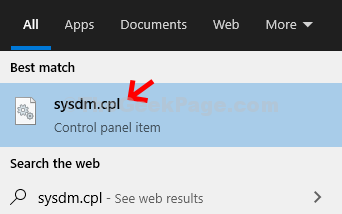
- 3858
- 990
- Ronnie Hermann
Bluetooth adalah ciri yang sangat berguna dari Windows PC yang membolehkan anda menyambung ke peranti Bluetooth lain di sekitar. Anda boleh menghantar dan menerima fail, lihat kandungan telefon anda dengan berpasangan dengan telefon, sambungkan ke TV, dan banyak lagi.
Walau bagaimanapun, anda mungkin mahu menamakan semula penyesuai Bluetooth PC anda untuk memudahkan dikesan bukan hanya nama peranti. Kami mempunyai beberapa kaedah cepat untuk anda yang dapat membantu anda menamakan semula penyesuai Windows 10 PC Bluetooth anda dengan mudah. Mari kita cari bagaimana.
Kaedah 1: Cara Menukar Nama Bluetooth Windows 10 PC anda melalui Aplikasi Tetapan
Langkah 1: Desktop > Klik pada Mula butang> Klik Tetapan terletak di atas Kuasa pilihan dalam menu konteks.
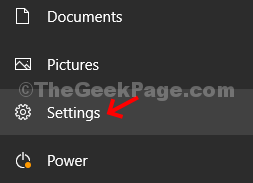
Langkah 2: Tetapan Tetingkap> Klik Sistem.
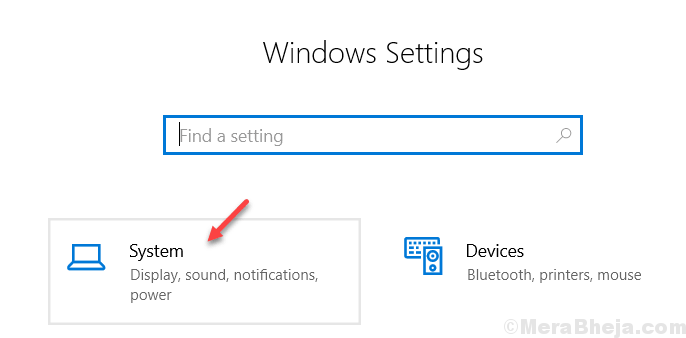
Langkah 3: Seterusnya, di sebelah kiri pada panel> klik pada Mengenai > di sebelah kanan panel> Spesifikasi peranti > Klik pada Namakan semula PC ini.
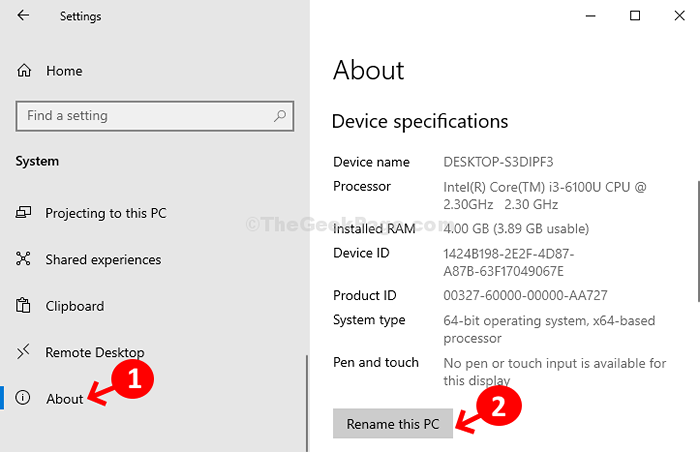
Langkah 4: Namakan semula dialog PC anda> Taipkan nama pilihan anda> Klik Seterusnya.
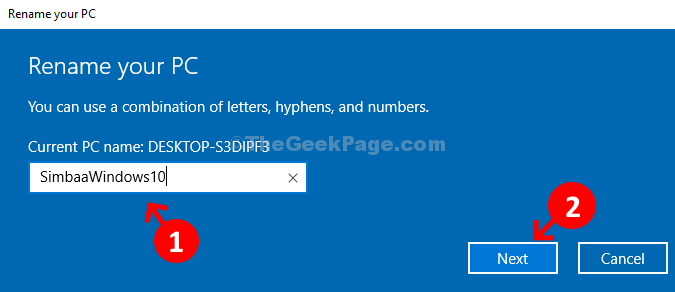
Ia kini akan menunjukkan sedikit dengan dua pilihan Mulakan semula sekarang dan Mulakan semula kemudian. Pilih pilihan berdasarkan kemudahan anda. Setelah reboot selesai, nama PC anda akan dipaparkan sebagai nama Bluetooth anda.
Kaedah 2: Cara Menukar Nama Bluetooth Windows 10 PC anda melalui Properties Sistem
Langkah 1 - Tekan Kekunci windows + r Bersama untuk dibuka Jalankan.
Tulis SYSDM.cpl di dalamnya dan klik okey.
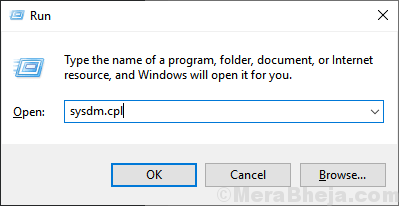
Langkah 2: Sifat sistem tetingkap> Nama komputer Tab> Klik Ubah butang.
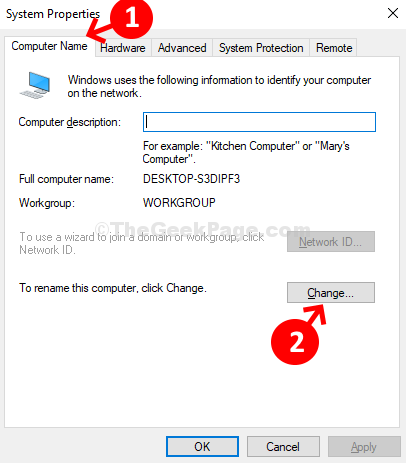
Langkah 3: Di tetingkap seterusnya> Nama komputer > taipkan pilihan nama anda> okey.
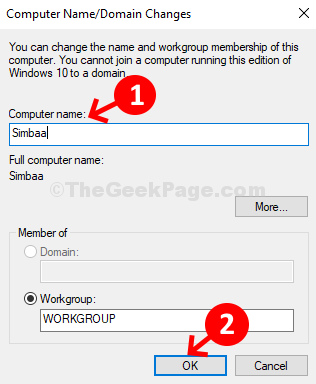
Sekarang akan meminta anda memulakan semula PC anda, klik okey untuk mengesahkan. Ia juga boleh menunjukkan kepada anda dengan pantas Mulakan semula sekarang dan Mulakan semula kemudian pilihan. Pilih pilihan mengikut kemudahan anda. Setelah PC anda dimulakan semula, nama Bluetooth anda harus sama dengan nama PC.
- « Betulkan sistem mengesan penampan berasaskan timbunan dalam masalah aplikasi ini di Windows 10/11
- Cara mengemas kini kad grafik di Windows 10 PC anda »

